
Sử dụng Thông suốt để làm việc trên các thiết bị của Apple
Với Thông suốt, bạn có thể sử dụng máy Mac cùng với iPhone, iPad và Apple Watch của mình để làm việc thông minh hơn và di chuyển liền mạch giữa các thiết bị.
Thông suốt là gì?
Thông suốt là cách mà các thiết bị Apple của bạn hoạt động cùng nhau. Có nhiều tính năng Thông suốt cho phép bạn làm việc dễ dàng trên các thiết bị Apple của mình mà không bỏ lỡ bất kỳ thứ gì. Không có ứng dụng để sử dụng Thông suốt – bạn chỉ cần đăng nhập vào cùng một Tài khoản Apple trên các thiết bị Apple của mình. Nhiều tính năng cũng yêu cầu bạn bật Wi-Fi và Bluetooth®.
Có các yêu cầu hệ thống tối thiểu đối với các tính năng Thông suốt; hãy xem bài viết Hỗ trợ của Apple Yêu cầu hệ thống đối với tính năng Thông suốt trên các thiết bị Apple.
Sử dụng iPhone và nhận các thông báo của iPhone trên máy Mac
Phản chiếu iPhone cho phép bạn sử dụng iPhone và nhận các thông báo của iPhone từ máy Mac ở gần của mình. Hãy xem Sử dụng Phản chiếu iPhone và thông báo của iPhone trên máy Mac.
Chia sẻ nội dung giữa các thiết bị
Bạn có thể dễ dàng chia sẻ nội dung giữa các thiết bị của mình, dù là bạn đang sao chép văn bản trên iPhone và dán vào máy Mac, chia sẻ tệp từ máy Mac đến iPad bằng AirDrop, sử dụng camera trên iPhone để quét tài liệu vào máy Mac hay chuyển giao tác vụ giữa các thiết bị.
Chia sẻ nhanh ảnh, video, liên hệ và bất kỳ thứ gì khác với bất kỳ ai ở gần bạn – qua mạng không dây. AirDrop giúp việc chia sẻ đến iPad, iPhone và máy Mac trở nên đơn giản như thao tác kéo và thả. Hãy xem Sử dụng AirDrop để gửi các mục đến các thiết bị Apple ở gần.
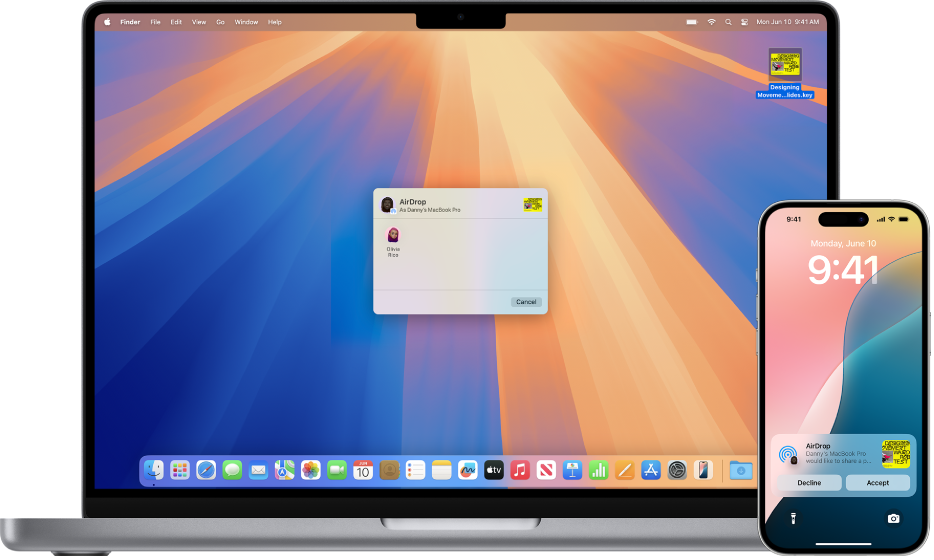
Sao chép văn bản, hình ảnh, ảnh và video trên một thiết bị Apple rồi dán nội dung trên một thiết bị Apple khác với Bảng nhớ tạm chung. Ví dụ: bạn có thể sao chép công thức từ Safari trên máy Mac, sau đó dán công thức đó vào Ghi chú trên iPhone gần đó. Hãy xem Sao chép và dán giữa các thiết bị Apple.
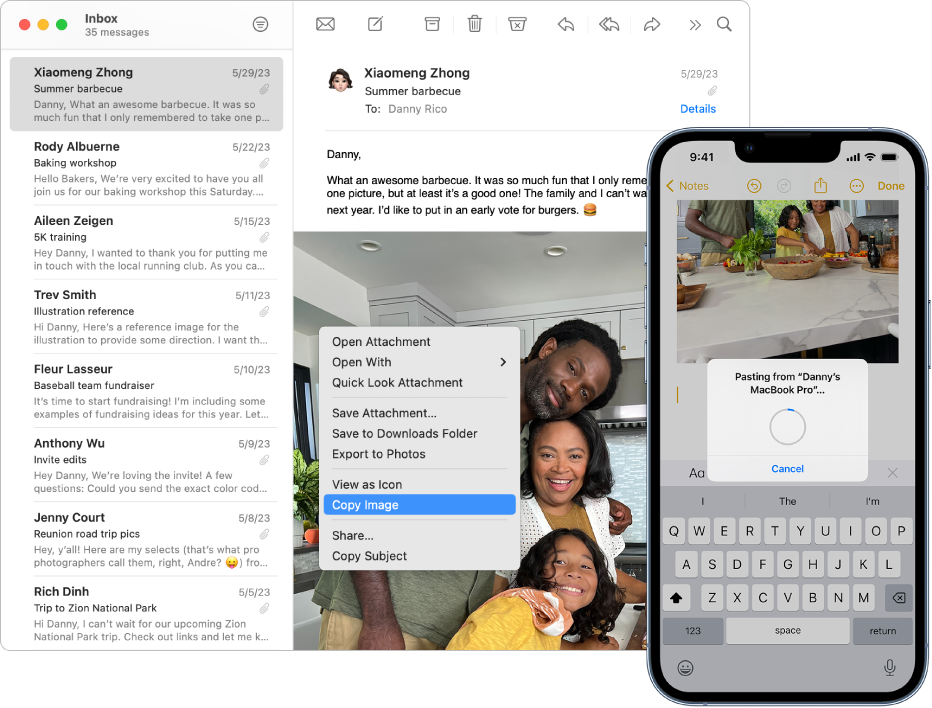
Bắt đầu tài liệu, email hoặc tin nhắn trên một thiết bị và tiếp tục công việc bạn đang làm trên một thiết bị khác. Handoff hoạt động với các ứng dụng như Mail, Safari, Bản đồ, Tin nhắn, Lời nhắc, Lịch, Danh bạ, Pages, Numbers và Keynote. Hãy xem Chuyển giao tác vụ giữa các thiết bị Apple.
Trả lời cuộc gọi, gửi tin nhắn văn bản và chia sẻ kết nối internet của bạn
Dễ dàng duy trì kết nối khi bạn thiết lập máy Mac để nhận cuộc gọi, soạn tin nhắn văn bản và chia sẻ Điểm truy cập cá nhân trên iPhone hoặc iPad (Wi-Fi + Cellular).
Chuyển tiếp cuộc gọi từ iPhone đến máy Mac của bạn, cũng như gửi và nhận tin nhắn văn bản. Bạn cũng có thể chuyển giao cuộc gọi FaceTime từ một thiết bị đến một thiết bị khác. Do đó, nếu bạn bắt đầu cuộc gọi trên iPhone và muốn tiếp tục trên màn hình lớn hơn thì bạn có thể dễ dàng chuyển cuộc gọi sang máy Mac. Hãy xem Nhận cuộc gọi điện thoại và tin nhắn văn bản trên máy Mac.
Máy Mac có thể kết nối vào internet bằng Điểm truy cập cá nhân trên iPhone hoặc iPad (Wi-Fi + Cellular) của bạn, khi chúng nằm trong phạm vi của nhau – không yêu cầu thiết lập. iPhone hoặc iPad (Wi-Fi + Cellular) của bạn sẽ tự động xuất hiện trong trạng thái Wi‑Fi – bạn chỉ cần chọn thiết bị đó để kết nối vào internet. Hãy xem Chia sẻ kết nối internet từ iPhone hoặc iPad với máy Mac.
Truyền phát nội dung đến màn hình lớn hơn
Bạn muốn xem trên màn hình lớn? Hãy chia sẻ, phát hoặc hiển thị video, nhạc, ảnh, v.v. từ máy iPhone hoặc iPad đến máy Mac của bạn. Bạn cũng có thể truyền phát nội dung từ máy Mac đến Apple TV hoặc TV được bật AirPlay 2. Hãy xem Truyền phát video và âm thanh bằng AirPlay.
Sử dụng camera của iPhone hoặc iPad với máy Mac
Với Camera thông suốt, bạn có thể sử dụng iPhone làm micrô hoặc webcam của máy tính Mac. Bạn cũng có thể sử dụng các hiệu ứng video khi sử dụng iPhone làm webcam, như Chế độ chân dung hoặc Trung tâm màn hình. Hãy xem Sử dụng iPhone làm webcam trên máy Mac.
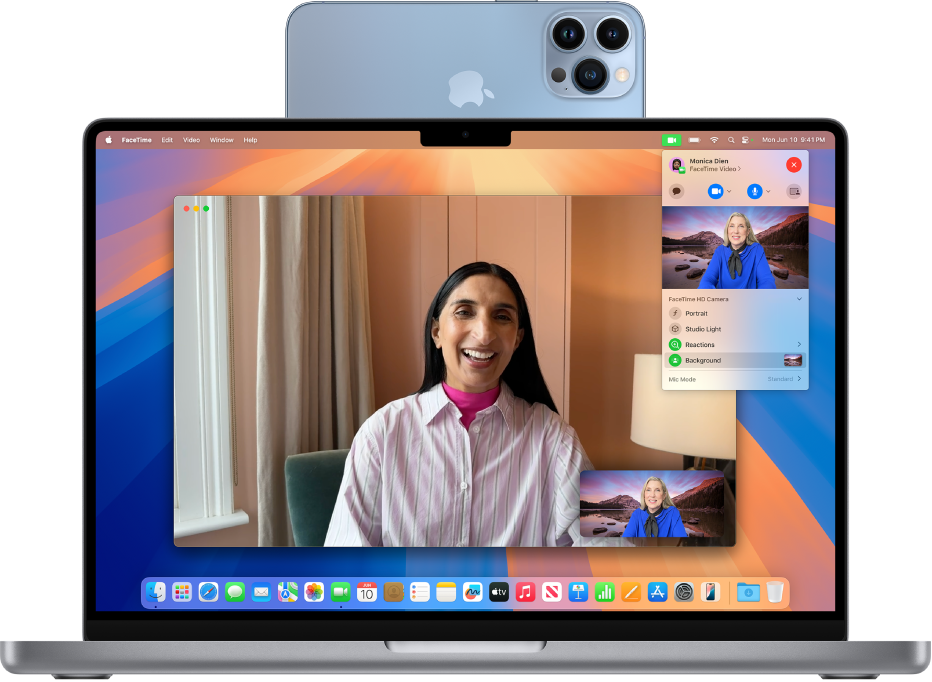
Với camera trên iPhone hoặc iPad, bạn có thể chụp ảnh hoặc quét tài liệu bằng iPhone ở gần và cho phép ảnh đó xuất hiện ngay lập tức trên máy Mac. (Bạn cũng có thể sử dụng các công cụ Đánh dấu trên hình ảnh hoặc vẽ một bản phác thảo trên iPhone hoặc iPad và cho phép hình ảnh hoặc bản phác thảo xuất hiện trên máy Mac). Hãy xem Chèn bản phác thảo, ảnh và bản quét từ iPhone hoặc iPad trên máy Mac.
Mở khóa máy Mac của bạn bằng Apple Watch
Sử dụng Apple Watch để mở khóa máy Mac hoặc phê duyệt các yêu cầu xác thực từ máy Mac mà không cần phải nhập mật khẩu. Hãy xem Mở khóa máy Mac của bạn và phê duyệt các yêu cầu bằng Apple Watch.
Mở rộng không gian làm việc với máy Mac và iPad
Khi máy Mac của bạn ở gần một iPad, Điều khiển chung cho phép bạn sử dụng một bàn phím và bàn di chuột duy nhất hoặc một chuột được kết nối để làm việc trên các thiết bị. Thậm chí bạn có thể kéo nội dung giữa chúng – ví dụ: bạn có thể phác thảo bản vẽ bằng Apple Pencil trên iPad, sau đó kéo bản vẽ đó vào máy Mac để kéo vào bài thuyết trình Keynote. Hãy xem Sử dụng một bàn phím và chuột để điều khiển máy Mac và iPad.
Với Sidecar, iPad trở thành màn hình phụ cho máy Mac của bạn. Bạn có thể mở rộng màn hình nền của máy Mac hoặc hiển thị cùng một ứng dụng trên cả hai màn hình nhưng điều khiển các khía cạnh khác nhau. Hãy xem Sử dụng iPad làm màn hình phụ cho máy Mac của bạn.